
更新时间:2018-10-16
若是大家想要迅速的压缩视频文件,不妨试试乐秀视频编辑器,本期带来的文章就是讲解了乐秀视频编辑器迅速压缩视频文件的详细操作流程。

打开乐秀视频编辑器,进入首页,找到视频压缩工具。
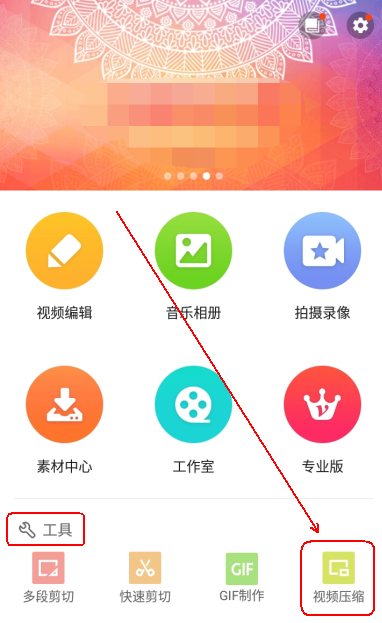
进入后,选择视频片段。
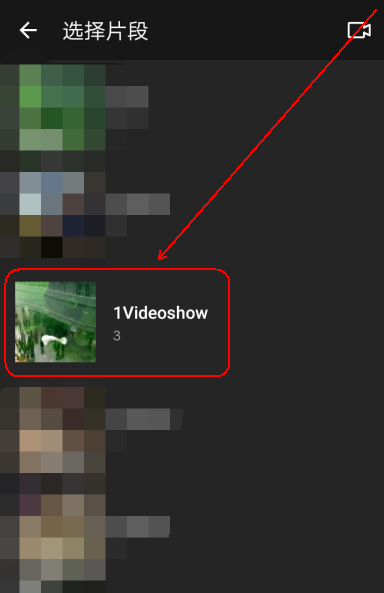
进入视频压缩界面,点击时长设置。
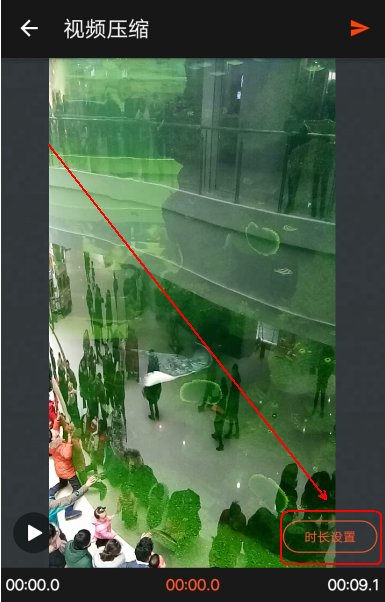
设置开始时间和结束时间,如图。
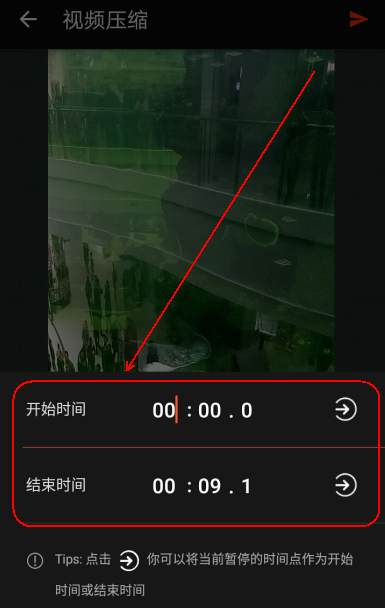
点击确认,点击右上角的图标。
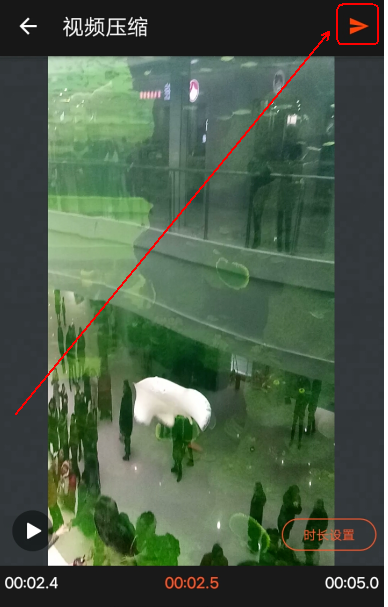
弹出一个页面,选择压缩模式(例如:240p)。
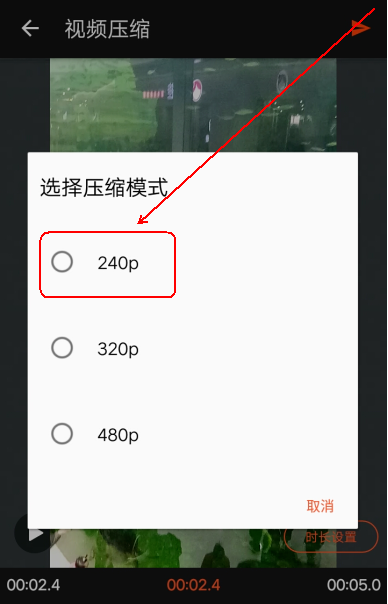
开始压缩,结束之后保存至相册,查看压缩效果。
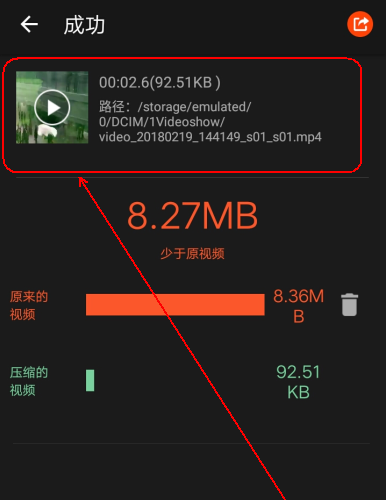
根据上文讲解的乐秀视频编辑器迅速压缩视频文件的详细操作流程,相信你们都应该学会了吧?